腾达W3002R无线路由器无线WAN技巧(WISP)设置
时间:2023/12/20作者:未知来源:手揣网教程人气:
- 腾达路由器是由腾达公司生产的一款路由器。腾达的科研技术始终位于业内前沿,引领着网络产品的技术方向。公司拥有一批优异的、创新的高科技人才,他们专注于研发拥有自主知识产权的“Tenda ”系列网络产品。产品包括无线系列、千兆有线系列、百兆有线系列,覆盖了包括无线AP、路由器、交换机、网卡、MODEM、光纤收发器等各类别,产品均已通过国家 3C、美国FCC、欧盟CE认证。
本文介绍了腾达W3002R无线路由器中继WiFi中的无线WAN设置,在腾达系列的无线路由器中提供了无线WAN设置(WISP)的功能;其实该功能和无线WDS桥接功能类似,都是对前端(另一台)无线路由器的无线WiFi信号进行扩展,以便该无线信号能够覆盖更广的范围。
友情说明:
1.设置WISP前必须知道上级WIFI信号的安全模式,信道,加密规则,密钥(这点非常重要!),否则无法完成无线WAN功能(WISP)的设置。
2.找一根网线,一头接电脑,一头接路由器1/2/3/4任意接口
步骤一:配置电脑IP
在配置腾达W3002R无线路由器之前,需要把电脑的IP地址配置为自动获取(动态IP地址)如下图所示:。不会配置?请点击阅读文章:电脑动态IP地址的设置方法。
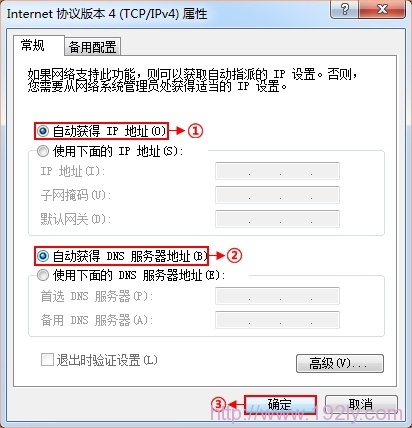
步骤二:配置WISP
1、登录设置界面:在浏览器中输入:192.168.0.1按回车键——>在跳转的页面中输入默认密码:admin——>点击“确定”.(如果192.168.0.1打不开,请阅读文章:腾达(Tenda)无线路由器192.168.0.1打不开的解决办法)
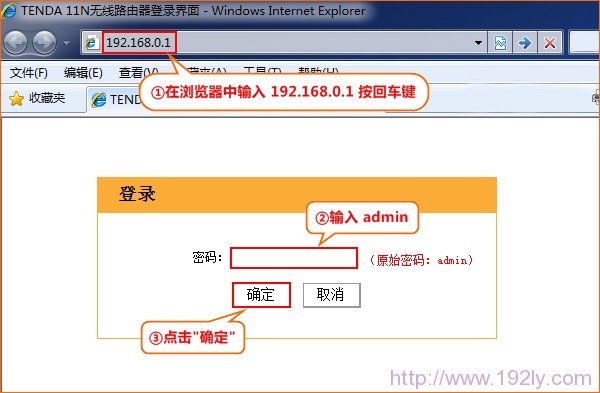
2、点击“高级设置”。
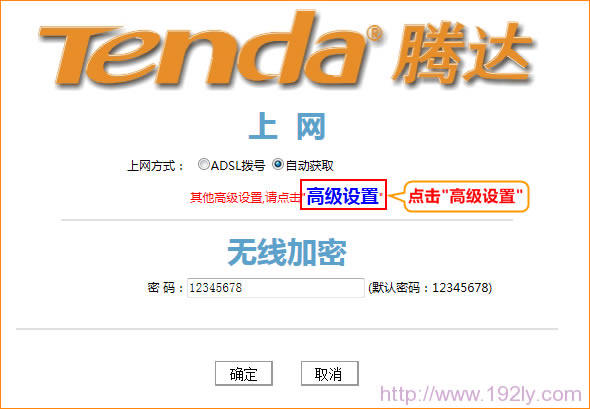
3、点击“WAN口设置”——>“模式”选择为:DHCP——>点击“确定”。
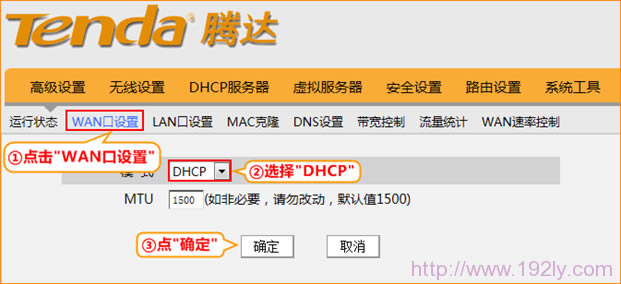
4、无线设置:点击“无线设置”——>“无线安全”——>“安全模式”选择:WPA-PSK——>设置“密码”——>点击“确定”。
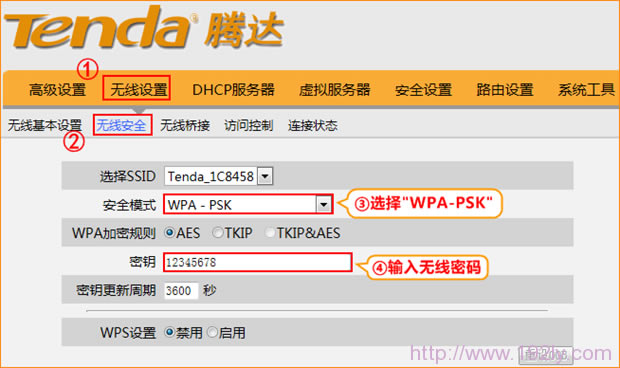
5、扫描上级无线路由器信号:点击“无线设置”——>“无线桥接”——>“模式”选择:WISP模式——>点击“扫描”——>选中上级无线路由器的SSID——>点击“确定”进行连接——>设置与上级路由器一样的“安全模式”、“WPA加密规则”、“密钥”。
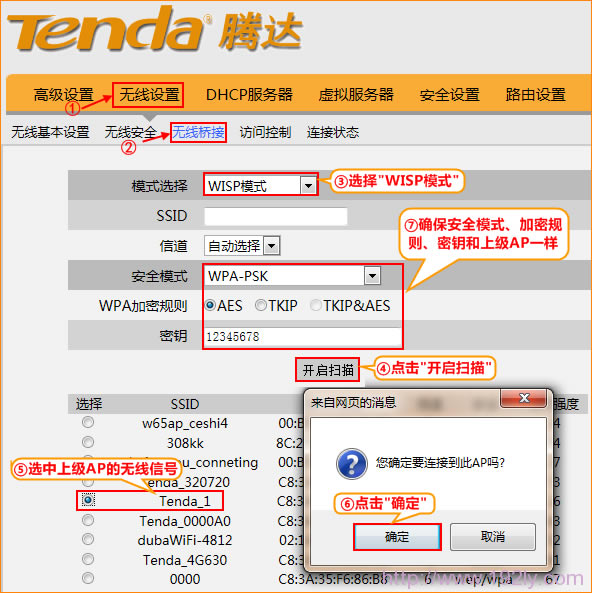
步骤三:检查WISP配置是否成功
点击“高级设置”——>“运行状态”——>查看“连接状态”;如果显示为“已连接”,说明腾达W3002R无线路由器上的WISP功能配置是成功的。
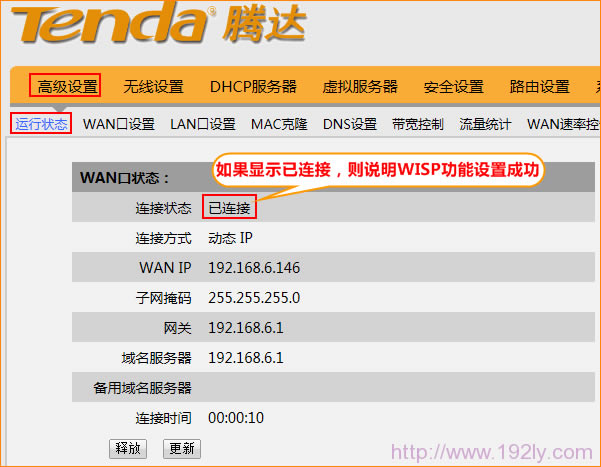
1、腾达W3002R无线路由器上网设置
2、腾达W3002R无线路由器WDS桥接设置
3、腾达(Tenda)无线路由器设置完成后上不了网
4、腾达(Tenda)路由器限制WiFi网速方法
“自强不息、勇于创新、诚实守信” 是腾达公司的企业精神, “超强价值、卓越品质、专业服务”是腾达公司的服务理念,腾达人将以此为信念,用对社会、对用户高度负责的态度,实现世界一流高科技企业的目标。
关键词:腾达W3002R无线路由器无线WAN技巧(WISP)设置